Τι είναι οι πίνακες ελέγχου και οι αναφορές στο Excel;

Στο Excel, είναι κρίσιμο να κατανοήσουμε τη διαφορά μεταξύ αναφορών και πινάκων εργαλείων για την αποτελεσματική ανάλυση και οπτικοποίηση δεδομένων.
Για να κάνετε ένα ερώτημα εξωτερικών δεδομένων σε έναν πίνακα βάσης δεδομένων της Microsoft Access , κάντε κλικ στην επιλογή Δεδομένα→ Λήψη δεδομένων→ Από βάση δεδομένων→ Από τη βάση δεδομένων της Microsoft Access στην κορδέλα του Excel ή πατήστε Alt+APNDC. Το Excel ανοίγει το παράθυρο διαλόγου Εισαγωγή δεδομένων, όπου επιλέγετε το όνομα της βάσης δεδομένων της Access (χρησιμοποιώντας μια επέκταση αρχείου *.mdb) και, στη συνέχεια, κάντε κλικ στο κουμπί Εισαγωγή.
Αφού το Excel δημιουργήσει μια σύνδεση με το αρχείο βάσης δεδομένων της Access που επιλέγετε στο παράθυρο διαλόγου Εισαγωγή δεδομένων, ανοίγει το πλαίσιο διαλόγου Navigator. Το πλαίσιο διαλόγου Navigator χωρίζεται σε δύο παράθυρα: Επιλογή στα αριστερά και Προεπισκόπηση στα δεξιά. Όταν κάνετε κλικ στο όνομα ενός πίνακα δεδομένων ή ενός ερωτήματος στο παράθυρο επιλογής, το Excel εμφανίζει ένα τμήμα των δεδομένων Access στο παράθυρο προεπισκόπησης στα δεξιά. Για να εισαγάγετε πολλούς (σχετικούς) πίνακες δεδομένων από την επιλεγμένη βάση δεδομένων της Access, επιλέξτε το πλαίσιο ελέγχου Ενεργοποίηση πολλαπλών στοιχείων. Στη συνέχεια, το Excel εμφανίζει πλαίσια ελέγχου πριν από το όνομα κάθε πίνακα στη βάση δεδομένων. Αφού επιλέξετε τα πλαίσια ελέγχου για όλους τους πίνακες που θέλετε να εισαγάγετε, έχετε μια επιλογή επιλογών:
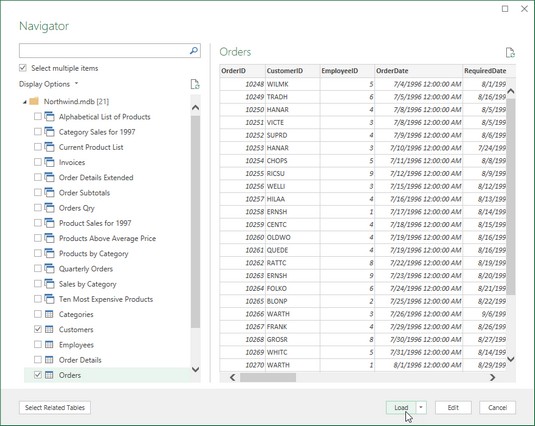
Χρησιμοποιώντας το Navigator για να επιλέξετε ποιους πίνακες δεδομένων και ερωτήματα από τη βάση δεδομένων Northwind Access θα εισαγάγετε στο τρέχον φύλλο εργασίας του Excel.
Όταν επιλέγετε την επιλογή Φόρτωση σε για να καθορίσετε πώς και πού να εισάγετε τα δεδομένα της Access, το πλαίσιο διαλόγου Εισαγωγή δεδομένων περιέχει τα ακόλουθα κουμπιά επιλογής:
Η παρακάτω εικόνα σάς δείχνει ένα νέο βιβλίο εργασίας Παραγγελίες πελατών Northwind μετά την εισαγωγή των πινάκων δεδομένων πελατών και παραγγελιών από το δείγμα βάσης δεδομένων Northwind Access ως νέους πίνακες δεδομένων σε ξεχωριστά φύλλα εργασίας. Όταν εισήχθησαν οι δύο πίνακες δεδομένων, το Excel πρόσθεσε αυτόματα δύο νέα φύλλα εργασίας (Φύλλο 2 και Φύλλο 3) στο βιβλίο εργασίας, ενώ ταυτόχρονα εισήγαγε τον πίνακα δεδομένων πελατών στο Φύλλο2 (το οποίο μετονόμασα σε Πελάτες) και τον πίνακα δεδομένων παραγγελιών σε Φύλλο3 (μετονομάστηκε Παραγγελίες). Το φύλλο1 (το οποίο ήταν κενό) διαγράφηκε πριν από τη λήψη του στιγμιότυπου οθόνης.
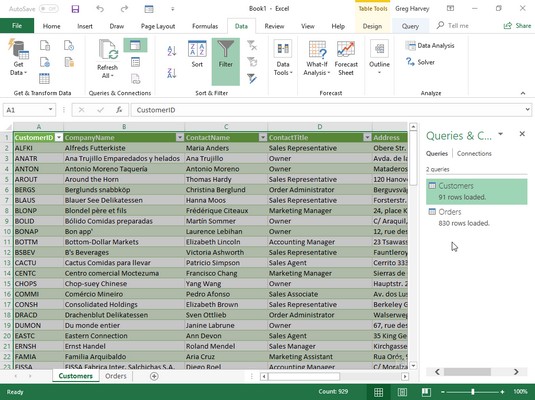
Φύλλο εργασίας πελατών με τα δεδομένα που εισάγονται από τον πίνακα δεδομένων πελατών της Access στο δείγμα βάσης δεδομένων Northwind.
Η παρακάτω εικόνα δείχνει το ίδιο νέο βιβλίο εργασίας, αυτή τη φορά με επιλεγμένο το φύλλο εργασίας Παραγγελίες και ανοιχτό το πλαίσιο διαλόγου Διαχείριση σχέσεων (κάνοντας κλικ στο κουμπί Σχέσεις στην καρτέλα Δεδομένα ή πατώντας Alt+AA). Όταν το Excel εισήγαγε αυτούς τους δύο πίνακες δεδομένων, επανέλαβε και διατήρησε αυτόματα την αρχική σχέση μεταξύ τους στη βάση δεδομένων Northwind, όπου το πεδίο CustomerID είναι το πεδίο πρωτεύοντος κλειδιού στον πίνακα δεδομένων πελατών και ένα πεδίο ξένου κλειδιού στον πίνακα δεδομένων παραγγελιών.
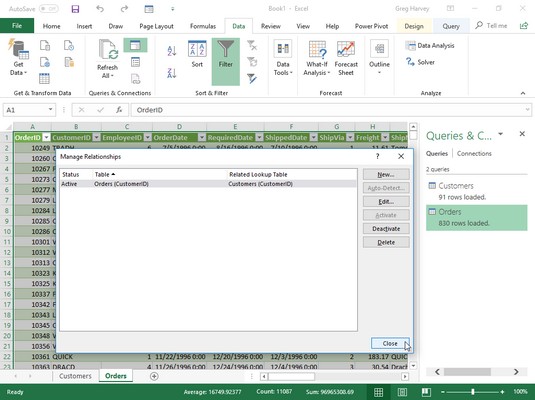
Φύλλο εργασίας παραγγελιών με τα δεδομένα που εισάγονται από τον πίνακα δεδομένων παραγγελιών στο δείγμα βάσης δεδομένων Northwind που δείχνει τη σχέση με τον πίνακα Πελάτες.
Αφού εισαγάγετε τα εξωτερικά δεδομένα σε ένα από τα φύλλα εργασίας του Excel, μπορείτε στη συνέχεια να χρησιμοποιήσετε τα κουμπιά Φίλτρο που είναι συνδεδεμένα στα διάφορα πεδία για να ταξινομήσετε τα δεδομένα και να φιλτράρετε τα δεδομένα.
Αφού εισαγάγετε δεδομένα από μια εξωτερική πηγή, όπως μια βάση δεδομένων της Microsoft Access, σε ένα φύλλο εργασίας, το Excel εμφανίζει αυτόματα ένα παράθυρο εργασιών Ερωτήματα & Συνδέσεις με δύο καρτέλες: Ερωτήματα, που εμφανίζει την πηγή(ες) των δεδομένων που εισάγονται στο τρέχον βιβλίο εργασίας και Συνδέσεις, το οποίο εμφανίζει τη σύνδεσή τους με το μοντέλο δεδομένων βιβλίου εργασίας (και μεταξύ τους εάν υπάρχουν πολλές πηγές και σχετίζονται μεταξύ τους). Εάν αυτό το παράθυρο εργασιών δεν εμφανίζεται αυτήν τη στιγμή στο τρέχον φύλλο εργασίας, κάντε κλικ στο Data→ Queries & Connections (ή πατήστε Alt+AO) για να το εμφανίσετε ξανά.
Το Excel διατηρεί μια λίστα με όλες τις εξωτερικές πηγές δεδομένων και τα ερωτήματα δεδομένων που κάνετε στο τρέχον βιβλίο εργασίας, ώστε να μπορείτε να τα χρησιμοποιήσετε ξανά για την εισαγωγή ενημερωμένων δεδομένων από άλλη βάση δεδομένων ή ιστοσελίδα. Για γρήγορη επανασύνδεση με μια πηγή δεδομένων, κάντε κλικ στο κουμπί Πρόσφατες πηγές στην καρτέλα Δεδομένα (Alt+PR) για να ανοίξετε το παράθυρο διαλόγου Πρόσφατες πηγές όπου κάνετε κλικ στο όνομα του εξωτερικού αρχείου προτού επιλέξετε το κουμπί Σύνδεση. Για να επαναχρησιμοποιήσετε ένα ερώτημα, κάντε κλικ στο κουμπί Υπάρχουσες συνδέσεις στην καρτέλα Δεδομένα (Alt+AX) για να ανοίξετε το πλαίσιο διαλόγου Υπάρχουσες συνδέσεις για πρόσβαση σε αυτήν τη λίστα και, στη συνέχεια, κάντε κλικ στο όνομα του ερωτήματος για επανάληψη προτού κάνετε κλικ στο κουμπί Άνοιγμα.
Στο Excel, είναι κρίσιμο να κατανοήσουμε τη διαφορά μεταξύ αναφορών και πινάκων εργαλείων για την αποτελεσματική ανάλυση και οπτικοποίηση δεδομένων.
Ανακαλύψτε πότε να χρησιμοποιήσετε το OneDrive για επιχειρήσεις και πώς μπορείτε να επωφεληθείτε από τον αποθηκευτικό χώρο των 1 TB.
Ο υπολογισμός του αριθμού ημερών μεταξύ δύο ημερομηνιών είναι κρίσιμος στον επιχειρηματικό κόσμο. Μάθετε πώς να χρησιμοποιείτε τις συναρτήσεις DATEDIF και NETWORKDAYS στο Excel για ακριβείς υπολογισμούς.
Ανακαλύψτε πώς να ανανεώσετε γρήγορα τα δεδομένα του συγκεντρωτικού πίνακα στο Excel με τέσσερις αποτελεσματικές μεθόδους.
Μάθετε πώς μπορείτε να χρησιμοποιήσετε μια μακροεντολή Excel για να αποκρύψετε όλα τα ανενεργά φύλλα εργασίας, βελτιώνοντας την οργάνωση του βιβλίου εργασίας σας.
Ανακαλύψτε τις Ιδιότητες πεδίου MS Access για να μειώσετε τα λάθη κατά την εισαγωγή δεδομένων και να διασφαλίσετε την ακριβή καταχώρηση πληροφοριών.
Ανακαλύψτε πώς να χρησιμοποιήσετε το εργαλείο αυτόματης σύνοψης στο Word 2003 για να συνοψίσετε εγγραφές γρήγορα και αποτελεσματικά.
Η συνάρτηση PROB στο Excel επιτρέπει στους χρήστες να υπολογίζουν πιθανότητες με βάση δεδομένα και πιθανότητες σχέσης, ιδανική για στατιστική ανάλυση.
Ανακαλύψτε τι σημαίνουν τα μηνύματα σφάλματος του Solver στο Excel και πώς να τα επιλύσετε, βελτιστοποιώντας τις εργασίες σας αποτελεσματικά.
Η συνάρτηση FREQUENCY στο Excel μετράει τις τιμές σε έναν πίνακα που εμπίπτουν σε ένα εύρος ή bin. Μάθετε πώς να την χρησιμοποιείτε για την κατανομή συχνότητας.





